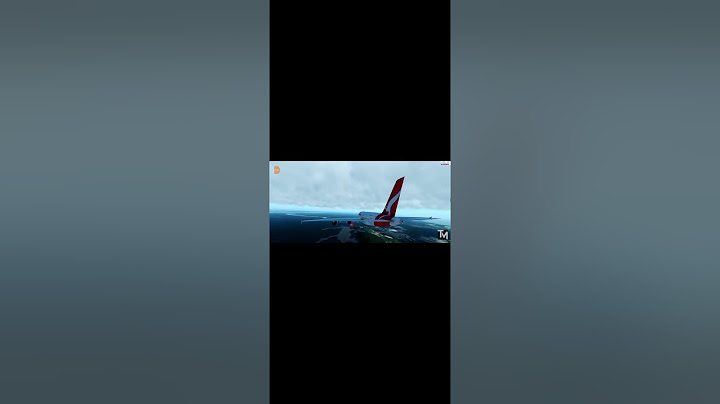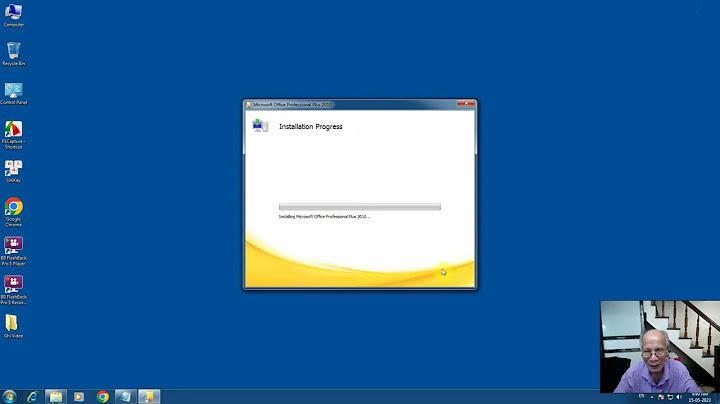1. Set Ram ảo bằng thủ công thay vì để chế độ Automatically:Để Ram ở chế độ Automatically (tự động) cũng là một trong những nguyên nhân khiến máy tính bạn bị dính lỗi Full Disk. Thay vì để chế độ Auto thì bạn nên Set cứng RAM ảo. Cách thực hiện như ảnh ở dưới: Show
 Tại Tab Virtual Memory, bỏ dấu tick ở Automatically manage paging file size for all drives. Chọn ổ đĩa càiHệ điều hành của bạn (thường là ổ C). Sau đó tích vào Custom size. Tại mục Maximum size và Initial size. Bạn set cứng cho Ram ảo bằng 1/2 Ram thật của bạn. Ở đây mình có 4GB Ram nên sẽ Set một nửa là 2GB Ram = 2048MB, tương tự các bạn làm với máy tính của bạn.  Cuối cùng ấn OK để lưu, và khởi động để thay đổi có hiệu lực. 2. Xử lý TroubleshootingBạn vào Control Panel, gõ Troubleshooting trên ô tìm kiếm và nhấn vào Troubleshooting.  Cửa sổ mới hiện ra, kích đúp chuột vào System and Security.  Cửa sổ mới hiện ra, kích vào System Maintenance.  Nhấn Next.  Sau đó cứ để cho máy nó làm việc khi xuất hiện thông báo System Maintenance như hình thì nhấn vào mụcTry troubleshooting as an administrator.  Sau đó ngồi đợi, chờ cho nó chạy đến khi nào có chữ Close thì nhấn vào. 3. Tắt MaintenanceCũng ở Control Panel, chọn System and Security và Action Center.  Tiếp theo nhấp chuột vào mũi tên đở phần thiết lập Maintenance, chọn Settings.  Bạn tích vào Never check for solutions (Not recommended) và OK.  4. Tắt Windows SmartScreenVẫn ở cửa sổ Action Center, chọn Change Windows SmartScreen Settings, sau đó tích vào Don’t do anything (Turn off Windows SmartScreen).  5. Tắt Service SuperfetchCác bạn ấn tổ hợp phím Windows + R để mở Run gõ Services.msc. Sau đó tìm Superfetch (ấn S rồi tìm cho nhanh), kích đúp vào nó và chọn Disabled.  6. Tắt Service Windows SearchCác bạn cũng làm tương tự như trên nhưng tìm Windows Search (ấn W rồi tìm), kích đúp vào nó và chọnDisabled.  7. Tắt Disk Diagnostics: Configure execution levelCác bạn vào Run gõ gpedit.msc. Sau đó tìm đến đường dẫn sau: Computer Configuration / Adminnistrative Templates / System / Troubleshooting and Diagnostics / Disk Diagnostics Nhìn sang cửa sổ bên phải bạn sẽ thấy Disk Diagnostics: Configure execution level, kích đúp vào nó.  Chọn Disabled và OK để lưu.  8. Chống phân mảnh ổ cứngHiện nay có rất nhiều phần mềm để chống phân mảnh ổ cứng nhưng trong bài này mình sẽ sử dụng công cụ của Windows. Mở This PC. Sau đó bạn nhấp vào một phân vùng bất kỳ, rồi chọn Manage -> Optimize.  Chọn phân vùng mà bạn muốn chống phân mảnh (nên chọn ổ cài ổ chứa HDH trước) rồi nhấn vào Optimize để tiến hành chống phân mảnh và tối ưu hóa phân vùng.  Ngoài ra, các bạn có thể sử dụng phần mềm bên thứ 3 như Smart Defrag 3, ưu điểm của phần mềm này là dễ sử dụng, hỗ trợ ngôn ngữ tiếng việt và hoàn toàn Miễn phí, các bạn có thể tải về và sử dụng tại:  9. Sử dụng các phần mềm dọn rác và sửa lỗi RegistryMở This PC, sau đó bạn nhấp vào một phân vùng mà bạn cài hệ điều hành (thường là ổ C). Chuột phải > Properties > Disk Cleanup.  Nếu muốn nhanh hơn thì các bạn có thể dùng phần mềm CCleaner, các bạn tải tại đây:  10. Gỡ các phần mềm không cần thiết, tắt các phần mềm không cần dùng lúc Windows khởi động- Để gỡ các phần mềm không cần thiết các bạn có thể dùng chức năng có sẵn của Windows hoặc phần mềm bên thứ 3 như Revo Uninstaller, CCleaner,...  - Còn tắt các phần mềm, các bạn có thể sử dụng công cụ Startup ở thanh Task Manager, rồi Disable phần mềm mà bạn thấy không cần thiết (lưu ý không Disable Driver của hệ thống nhé).  11. Windows UpdateTải các bản vá lỗi của Mircosoft để sửa lỗi cho Windows của bạn.  Nguồn: QTM Đào Tạo Tin Học KEY rất hân hạnh được chia sẻ với các bạn kiến thức về kiến thức máy tính. Hy vọng bài viết này sẽ hữu ích cho bạn đọc. Nếu bạn quan tâm đến các khóa học " SỬA CHỮA MÁY TÍNH " bạn vui lòng NHẤP VÀO ĐÂY để xem chi tiết các khóa học và NHẤP VÀO ĐÂY để gửi thắc mắc hoặc đóng góp ý kiến với chúng tôi. |